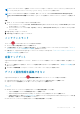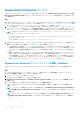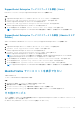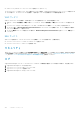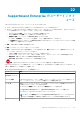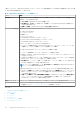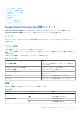Users Guide
Table Of Contents
- SupportAssist Enterpriseバージョン2.0.60 ユーザーズ ガイド
- 概要
- SupportAssist Enterprise をお使いになる前に
- ローカル システムでのSupportAssist Enterpriseのセットアップ
- リモートデバイスに対する SupportAssist Enterprise のセットアップ
- SupportAssist Enterprise の評価
- SupportAssist Enterprise インストール パッケージのダウンロード
- SupportAssist Enterpriseをインストールまたはアップグレード
- SupportAssist Enterpriseのインストールおよび使用のための最小要件
- SupportAssist Enterprise のインストール
- SupportAssist Enterprise のアップグレード
- SupportAssist Enterprise への移行
- 登録せずに SupportAssist Enterprise を使用する
- SupportAssist Enterprise の登録
- アラートを受信するために SELinux が有効なシステムをセットアップ
- SupportAssist Enterprise ユーザーインターフェイスを開く
- SupportAssist Enterprise へのログイン
- SupportAssist Enterprise からのログアウト
- デバイスの追加
- デバイス検出ルールの管理
- ケースとデバイスの表示
- サイト正常性のモニタリング
- 拡張機能の使用
- Device grouping(デバイスのグループ化)
- デバイス資格情報の管理
- デバイスインベントリの検証
- SupportAssist Enterprise 機能の維持
- Eメール通知の設定
- 収集の設定
- 収集の表示
- SupportAssist Enterprise を使用したシステム情報の収集と送信
- メンテナンスモードについて
- SupportAssist Enterprise のユーザーグループ
- SNMP の手動設定
- TechDirect での SupportAssist Enterprise アラートの管理
- その他の役立つ情報
- サーバのハードウェアの問題の監視
- OMSA の自動インストールまたは自動アップグレードのサポート
- SNMP の自動設定のサポート
- SupportAssist Enterprise 用パッチをインストール
- API インターフェイス設定の有効化または無効化
- TechDirect にサインイン
- 詳細な検出
- デバイスの相互関係
- 関連付けビュー
- 接続されたストレージデバイスのハードウェア問題の検知
- OEMデバイスのサポート
- Linux を実行するサーバで Net-SNMP をインストール
- Linuxを実行するサーバー上のSupportAssist Enterpriseのsudoアクセスを設定
- SupportAssist Enterprise アプリケーションと SupportAssist サーバ間における正常な通信の確保
- SupportAssist Enterprise アプリケーションログへのアクセス
- イベントストーム処理
- 文脈依存のヘルプへのアクセス
- SupportAssist Enterprise 製品情報の表示
- SupportAssist Enterprise のアンインストール
- PowerEdgeサーバー シリーズの特定
- トラブルシューティング
- SupportAssist Enterprise のインストール
- SupportAssist Enterprise の登録
- SupportAssist Enterprise ユーザーインタフェースを開く
- SupportAssist Enterprise へのログイン
- デバイスを追加できない
- アダプタを追加できない
- リモートコレクタを追加できない
- 切断済み
- OMSA がインストールされていません
- SNMP が構成されていません。
- OMSA の新バージョンが使用可能です
- SNMP を設定できません
- SNMP 設定を検証できません
- OMSA をインストールできません
- OMSA バージョンを検証できない
- OMSA はサポートされていません
- デバイスに到達できません
- システム情報を収集できません
- システム情報を収集するためのストレージ容量が不足しています
- コレクションをエクスポートできません
- システム情報を送信できません
- 認証に失敗しました
- システムイベントログのクリアに失敗しました
- メンテナンスモード
- 自動アップデート
- デバイス資格情報を編集できない
- ケースの自動作成
- スケジュールされたタスク
- SupportAssist Enterprise サービス
- Mozilla Firefox でツール ヒントを表示できない
- その他のサービス
- セキュリティ
- ログ
- SupportAssist Enterprise のユーザーインタフェース
- 付録(エラー コード)
- SupportAssist Enterpriseのリソース
- Dell EMCへのお問い合わせ
○ 入力した資格情報に、デバイスの root 権限、スーパー ユーザー権限、または sudo ユーザー権限があることを確認します。
sudo ユーザーのユーザー名とパスワードを入力する場合は、その sudo ユーザーが SupportAssist Enterprise に設定されている
ことを確認します。「Linux を実行するサーバー上の SupportAssist Enterprise の sudo アクセスを設定 、p. 143」を参照してくだ
さい。
○ Secure Shell(SSH)サービスがデバイス上で実行されていることを確認します。
○ SSH パスワード認証が有効になっていることを確認します(デフォルトで有効)。
● エラー メッセージに、デバイスの SSL 暗号化レベルが 256 ビット以上に設定されているために、SupportAssist Enterprise がデ
バイスの資格情報を編集できないという内容が記載されている場合:
1. Azul Systems の Web サイトで、使用可能な https://www.azulsystems.com/products/zulu/cryptographic-extension-kit をダウ
ンロードします。
2. ダウンロードしたファイルを解凍します。
3. ファイル local_policy.jar と US_export_policy.jar をコピーし、SupportAssist Enterprise がインストールされてい
るシステムの以下の場所に貼り付けます。
○ Windows の場合: <Drive where SupportAssist Enterprise is installed>:\Program Files\Dell
\SupportAssist\jre\lib\security
○ Linux の場合: /opt/dell/supportassist/jre/lib/security
4. SupportAssist サービスを再起動し、操作を再試行します。
ストレージ
デバイスが Storage PS Series アレイの場合:
● Secure Shell(SSH)および SNMP サービスがデバイスで実行されていることを確認します。
● デバイスの追加 ウィザードで、デバイスの管理グループの IP アドレスを入力したことを確認します。
デバイスが Storage SC Series アレイの場合:
● REST サービスがデバイスで実行されていることを確認します。
● Enterprise Manager で SupportAssist が有効になっていることを確認してください。Enterprise Manager で SupportAssist を有効
にする方法については、Dell.com/storagemanuals で『Enterprise Manager Administrator's Guide』を参照してください。
デバイスが FluidFS NAS デバイスの場合、デバイスで SSH サービスが実行されていることを確認します。
ネットワーク
● Secure Shell(SSH)および SNMP サービスがデバイスで実行されていることを確認します。
● デバイスでイネーブルパスワードが設定されている場合は、デバイスの追加 ウィザードでイネーブルパスワードを入力したこと
を確認します。
シャーシ
Secure Shell(SSH)サービスがデバイスで実行されていることを確認します。
ソフトウェア
● HITKIT コレクションのトラブルシューティング:
○ Secure Shell(SSH)サービスがシステムで実行されていることを確認します。
○ SSH 接続のルート資格情報を持っていることを確認します。SupportAssist Enterprise は、SSH プロトコルを使用してシステ
ムを接続します。
● SAN HQ デバイスのトラブルシューティング:
○ レジストリー エントリー HKLM\SOFTWARES\\PerformanceMonitor から Dell SAN Headquarters デバイスのサーバー イ
ンストールの詳細を確認します。
○ インストールタイプ属性の値が Full であり、logdir 属性に値があることを確認します。
○ WMI および EQLPerfX のサービスがデバイスで実行されていることを確認します。
162 トラブルシューティング